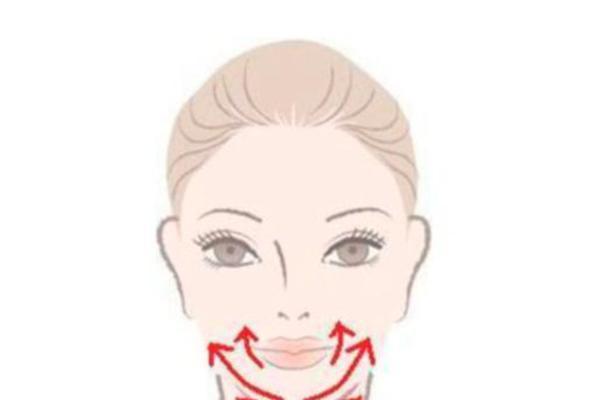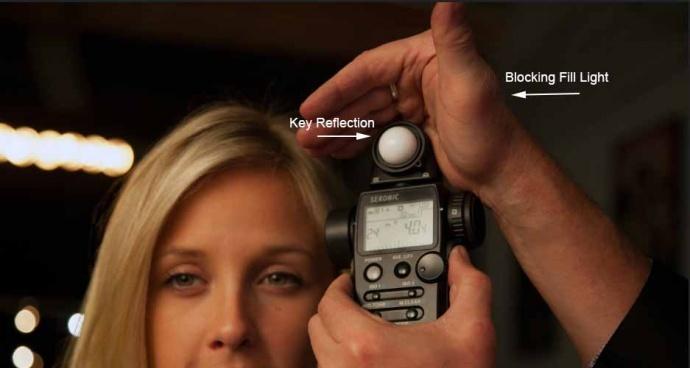在数字时代,人们越来越注重个人形象的维护。对于那些希望通过照片展现最佳自我的人来说,如何在不改变五官特征的情况下,轻松去除照片中的双下巴,是一个十分重要的技能。本文将为您提供一份详细的教程,介绍如何使用Photoshop去除双下巴,使您的照片看起来更加精致。
一、准备工作:了解Photoshop基础
在开始之前,确保您对Photoshop的基本操作有一定的了解,比如如何创建新的图层、如何使用套索工具和修复画笔工具等。如果您是初学者,建议先熟悉这些基础功能,这将帮助您更快掌握去除双下巴的技巧。
二、去除双下巴的步骤
1.选择合适工具:克隆图章工具与修复画笔工具
打开Photoshop并加载您需要编辑的照片。点击“克隆图章工具”和“修复画笔工具”,这两种工具是处理此类问题的关键。
2.创建新图层
在操作前,选择“图层”菜单中的“新建”来创建一个新的图层,命名为“去除双下巴”。这样做可以避免直接在原图上操作,保证原始照片的完整性。
3.使用克隆图章工具修整边缘
选择克隆图章工具,选择一个与双下巴边缘颜色相近的区域作为源点,然后在双下巴的边缘轻轻地点击或拖动,使边缘自然融合。
4.应用修复画笔工具
接下来,使用修复画笔工具,设置一个合适的大小,按照皮肤纹理轻轻地点击双下巴的区域。Photoshop会自动选取周围皮肤的样本,并平滑地修复所选区域。
5.调整细节
在新图层上进行的所有更改,都应仔细检查并调整细节,确保消除的双下巴不会留下不自然的痕迹。必要时,使用模糊工具或锐化工具对修复后的皮肤质感进行微调。
三、额外技巧:使用液化工具调整脸型
Photoshop的液化工具不仅能用于瘦身,同样适用于调整脸型。在“滤镜”菜单中选择“液化”,在弹出的界面中可以使用各种刷子工具来塑形。使用“向前变形工具”可以平滑脸型并适度减少双下巴的效果。
四、注意事项
在使用Photoshop修图时,请注意以下几点:
适度修整:切忌过度调整,自然才是最美的。
保存原图副本:在编辑前保存一份原图的副本,以便随时恢复。
优化图片质量:调整大小、分辨率以及色彩平衡,以适应不同的使用场景。
五、常见问题解答
在进行图片编辑时,您可能会遇到一些问题,以下是一些常见问题的解答:
Q1:怎样才能使编辑后的皮肤看起来更自然?
A1:在编辑时,尽量使用接近皮肤颜色的样本,并控制好修复工具的力度。在调整细节时,通过调整图层的透明度或者使用模糊和锐化工具进行细微的调整,可以更好地保留皮肤质感。
Q2:如果双下巴比较严重,是否可以一次性完全去除?
A2:对于较为严重的双下巴,推荐分多次进行修整。一次性过度修整可能会导致图片出现明显的异常。分步进行,每次微调,然后在保存和预览后决定是否继续调整。
六、
掌握使用Photoshop去除双下巴的技巧,可以帮助您在照片中呈现更加完美和自信的形象。记住,耐心和细致是修图的关键。通过本文的指导,您已经了解到去除双下巴的基本步骤和方法,并可以在此基础上进一步实践和提高。现在,就来亲自动手,让您的照片焕然一新吧!
在您进行操作的同时,如果还有任何疑问或需求,欢迎在评论区留言,我们将竭诚为您服务。